Copie música do computador para o iPhone usando 3uTools

Você pode copiar música do computador para o iPhone rapidamente com a ferramenta 3uTools.
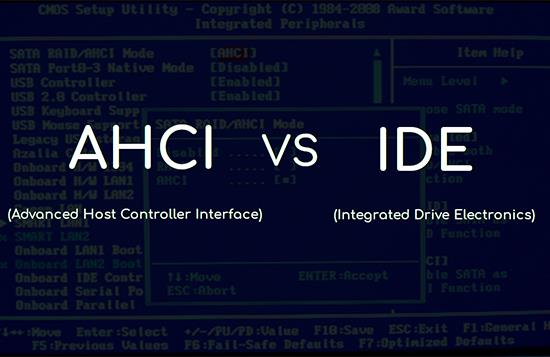
Advanced Host Controller Interface (abreviado como AHCI) é o modo padrão de comunicação do dispositivo com o novo software . Com a tecnologia Native Command Queuing, a velocidade de troca, transmissão e recebimento de dados é de até 3 Gbps .
IDE é o modo padrão do dispositivo que se comunica com software antigo, a velocidade de transferência e recepção é bastante lenta, a velocidade e a capacidade máxima do disco que este modo suporta é de 504 MB .
O modo AHCI oferece suporte apenas para Windows Vista e superior . Se o seu amigo estiver usando o Windows XP, você não deve ir para o modo AHCI. Se você habilitar o modo AHCI no sistema operacional Windows XP, geralmente obtém um erro de tela azul ( dependendo do sistema operacional, a tela azul exibe erros diferentes).
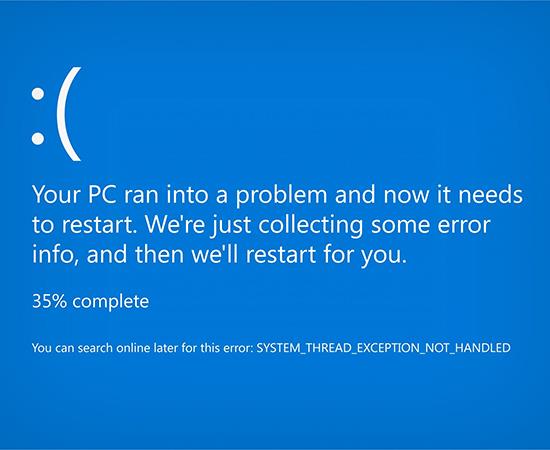 Erro de tela azul no computador Windows (demonstração)
Erro de tela azul no computador Windows (demonstração)
Além disso, se o seu laptop estiver equipado com um SSD, para aumentar a velocidade do disco rígido, você deve ativar o modo AHCI . A taxa de transferência de dados do IDE é bastante pequena, enquanto a taxa de transferência do modo AHCI pode ser de até 3 Gbps.
Etapa 1: Na caixa de pesquisa da barra de tarefas , digite a pesquisa do Gerenciador de dispositivos e clique em Gerenciador de dispositivos .
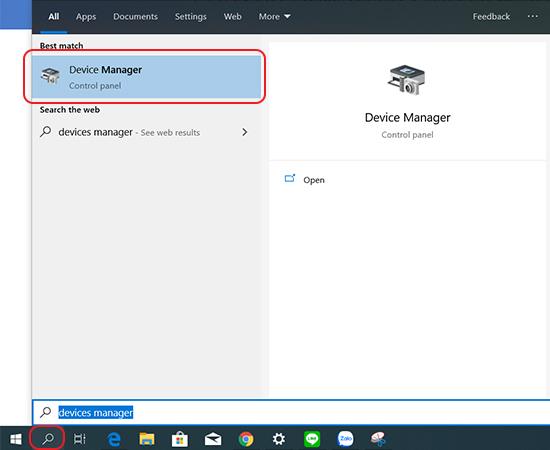
Etapa 2: Na tela Gerenciador de Dispositivos, clique na série de controladores IDE ATA / ATAPI e verifique se há um Controlador SATA AHCI padrão . Nesse caso , seu dispositivo está no modo AHCI .
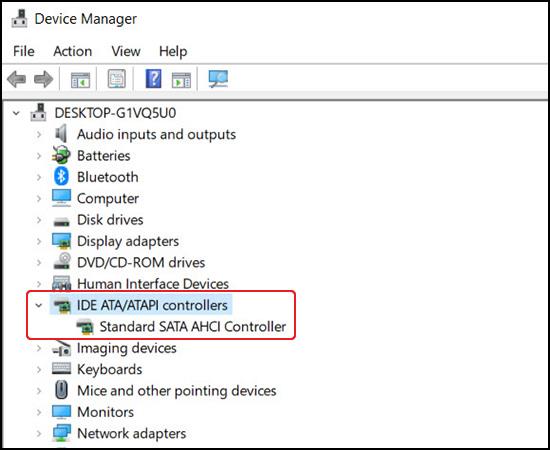
Etapa 1: Abra a caixa de diálogo Executar com a combinação de teclas Windows + R e digite regedit search > clique em OK para abrir a tela Editor do Registro .
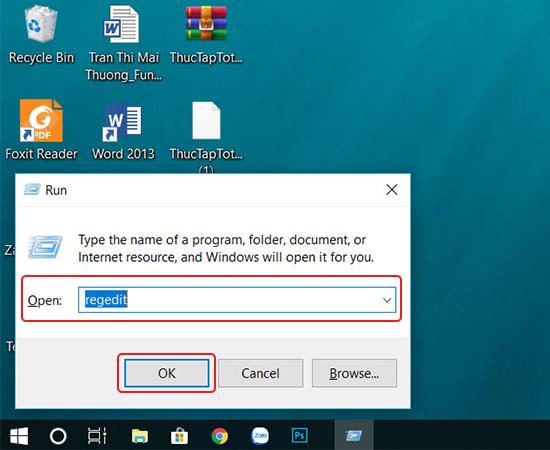
Etapa 2: A mensagem aparece, escolha Sim. Na nova interface, no menu à esquerda, abra o caminho HKEY_LOCAL_MACHINE \ SYSTEM \ CurrentControlSet \ Services \ iaStorV . Em seguida , clique com o botão esquerdo duas vezes em Iniciar e nos dados do valor, insira 0 e clique em OK .
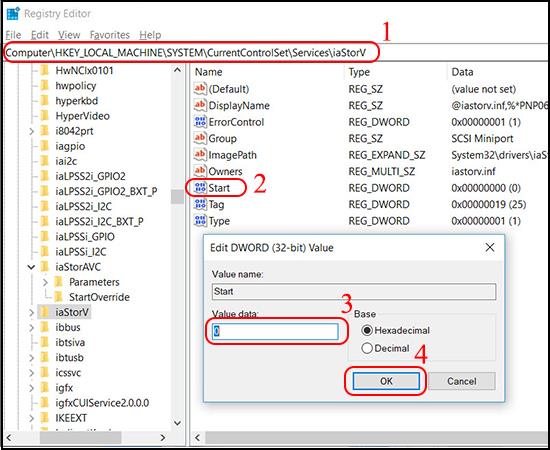
Etapa 3: Da mesma forma, abra o menu esquerdo sob o caminho HKEY_LOCAL_MACHINE \ SYSTEM \ CurrentControlSet \ Services \ storahci . Em seguida, clique duas vezes com o botão esquerdo em Iniciar. E nos dados do valor você insere 0 e clique em OK .
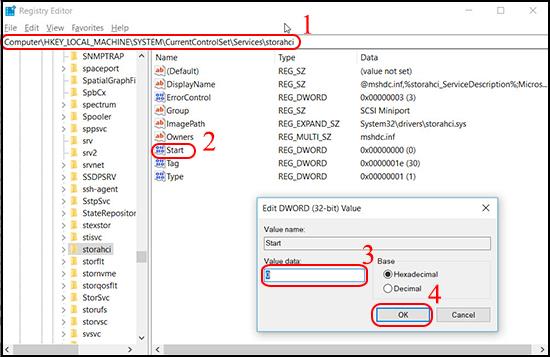
Etapa 4: Abra o menu esquerdo sob o caminho HKEY_LOCAL_MACHINE \ SYSTEM \ CurrentControlSet \ Services \ storahci \ StartOverride e clique duas vezes com o botão esquerdo em 0 . Na nova interface, os dados do valor inseridos são 0 e clique em OK .
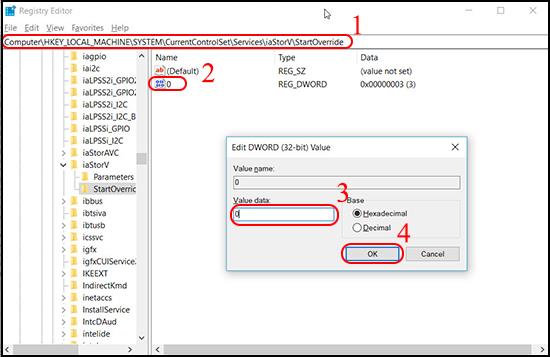
Quando terminar, feche o Editor do Registro .
Nota: A interface do BIOS de cada modelo será diferente, portanto, preste muita atenção ao nome de cada operação para executar da forma mais correta.
Depois de habilitar o modo AHCI no Windows, reinicie o computador e entre no BIOS para habilitar o modo AHCI . (Dependendo do modelo, existem diferentes maneiras de entrar no BIOS).
Por favor verifique a linha SATA Operation na guia Avançado é em qualquer modo , se é AHCI, você é feito conversão de IDE para AHCI.
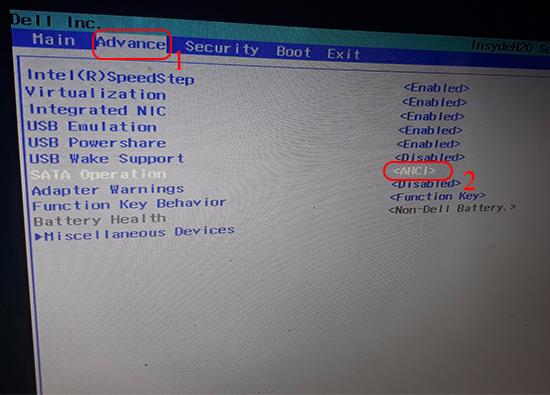
Se você ainda for um IDE, mude do modo IDE para o modo AHCI .
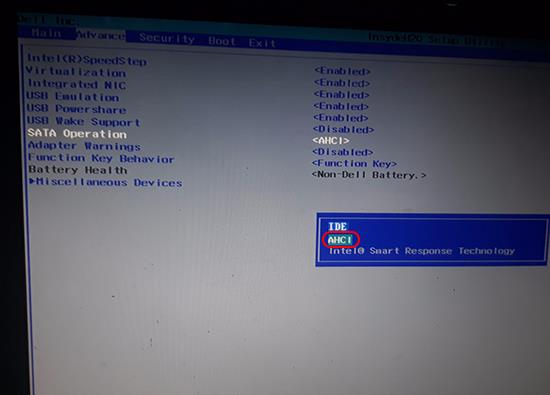
Ver mais:
- Guia para usar o disco rígido ssd de maneira adequada e eficaz
Você pode copiar música do computador para o iPhone rapidamente com a ferramenta 3uTools.
Aprenda a <strong>importar contatos do SIM para o telefone</strong> Samsung Galaxy J7 Prime com nosso guia passo a passo fácil e rápido.
Uma das principais coisas a se ter em mente ao usar um relógio de pulso é como usá-lo e removê-lo adequadamente para um uso prolongado. Aqui estão dicas essenciais para fazer isso corretamente.
Depois de descobrir as informações, a escolha de comprar um relógio está completa. Neste artigo, abordamos a dúvida: Como devo usar um relógio corretamente?
Descubra como alterar a vibração do botão Home no iPhone 7 e 7 Plus com este guia prático e útil.
Aprenda a instalar e habilitar o desbloqueio por impressão digital no Samsung Galaxy J7 Prime para maior segurança e conveniência.
A configuração de brilho da tela do Samsung Galaxy J7 ajuda a ajustar a hora em que o dispositivo desligará automaticamente quando não estiver em uso.
Aprenda a abrir rapidamente a câmera no Samsung Galaxy J7 Prime com nosso guia prático. Capture momentos incríveis sem complicações!
A tecnologia Virus Doctor da Samsung transforma a maneira como você percebe a qualidade do ar em sua casa, proporcionando ambientes mais saudáveis e confortáveis. Descubra seus benefícios e funcionamento.
Descubra os melhores emuladores de iOS para Windows, incluindo iPadian, Appetize.Io e outros, que oferecem funcionalidades para desenvolvedores e usuários em geral.
Encontre soluções eficazes para o erro de conexão do telefone Samsung com o computador. Este guia fornece passos práticos para facilitar a transferência de dados entre os dispositivos.
Você sabia que com os telefones iPhone, além do New Brand (100% novinho), a Apple também oferece outros tipos de iPhones a preços mais baixos, como o iPhone Certified Pre-Owned (CPO)? Descubra tudo sobre essa opção e como identificá-la!
Através do código KH / A, aprenda sobre a origem e a qualidade dos iPhones. Entenda se o modelo é de boa qualidade e descubra mais informações.
Cada iPhone possui seu próprio código de origem. Se o seu iPhone tem um código TA / A e você está se perguntando em que país é, leia o artigo abaixo para obter a resposta!
Reconhecer o rosto com a câmera IR em laptops como Asus aumenta a segurança do Windows Hello. Descubra como funciona a câmera infravermelha!







